扩展开发人员工具
备注: 本页介绍了火狐 Firefox 55 中存在的开发工具接口(dectools APIs)。虽然该接口 Api 基于 Chrome 开发工具 Api,仍有许多功能尚未实现在火狐中实现,因此未记录在本页内容中。产看当前缺失的功能,请参阅链接开发工具 Api 的限制。
你可以使用 WebExtensions API 扩展浏览器的内置开发人员工具。要创建 devtools 扩展,请在 manifest.json 中包含“devtools_page”键:
"devtools_page": "devtools/devtools-page.html"
此项的值是指向与你的扩展程序捆绑在一起的 HTML 文件的 URL。该 URL 应相对于 manifest.json 文件本身。
HTML 文件在扩展中定义了一个特殊页面,称为 devtools 页面。
devtools 页面
当打开浏览器 devtools 时,将加载 devtools 页面,并在关闭浏览器时将其卸载。请注意,由于 devtools 窗口与单个选项卡相关联,因此很可能同时存在多个 devtools 窗口 - 因此有多个 devtools 页面。
devtools 页面没有任何可见的 DOM,但可以包含使用<script>标记的 JavaScript 源。源必须与扩展本身捆绑在一起。来源可以访问::
- 可通过全局窗口对象访问的普通 DOM API
- 与内容脚本中相同的 WebExtension API
- The devtools APIs:
请注意,devtools 页面无法访问任何其他 WebExtension API,并且后台页面无法访问 devtools API。相反,devtools 页面和后台页面必须使用运行时消息传递 API 进行通信。这是一个例子:
<!doctype html>
<html>
<head>
<meta charset="utf-8" />
</head>
<body>
<script src="devtools.js"></script>
</body>
</html>
devtools.js 文件将保存创建你的 dev 工具扩展的实际代码。
创建面板
devtools 窗口中包含许多单独的工具-JavaScript 调试器,网络监视器等。顶部的一排标签可让用户在不同的工具之间切换。承载每个工具的用户界面的窗口称为“面板”
使用 devtools.panels.create()API,可以在 devtools 窗口中创建自己的面板:
browser.devtools.panels
.create(
"My Panel", // title
"icons/star.png", // icon
"devtools/panel/panel.html", // content
)
.then((newPanel) => {
newPanel.onShown.addListener(initialisePanel);
newPanel.onHidden.addListener(unInitialisePanel);
});
这需要三个必选参数:面板的标题,图标和内容。它返回一个 Promise,该 Promise 解析为代表新面板的 devtools.panels.ExtensionPanel 对象。
与目标窗口互动
开发人员工具始终附加到特定的浏览器选项卡。这称为开发人员工具的“目标”或“检查的窗口”。你可以使用 devtools.inspectedWindow API 与检查的窗口进行交互。
Running code in the target window
devtools.inspectedWindow.eval()提供了一种在检查的窗口中运行代码的方法。
这有点像使用tabs.executeScript() (en-US)注入内容脚本,但有一个重要区别:
- 与内容脚本不同,使用 devtools.inspectedWindow.eval()加载的脚本不会获得“DOM 的清晰视图”:也就是说,它们可以看到页面脚本对页面所做的更改。
备注: 请注意,DOM 的清晰视图是一项安全功能,旨在通过重新定义本机 DOM 功能的行为来帮助防止恶意页面欺骗扩展。这意味着你需要非常小心地使用 eval(),并应尽可能使用普通的内容脚本。
devtools.inspectedWindow.eval()加载的脚本也看不到内容脚本定义的任何 JavaScript 变量。
Working with content scripts
devtools 文档无法直接访问tabs.executeScript() (en-US),因此,如果需要注入内容脚本,devtools 文档必须向后台脚本发送一条消息,要求其注入剧本。devtools.inspectedWindow.tabId 提供目标选项卡的 ID:devtools 文档可以将其传递给后台脚本,而后台脚本又可以将其传递给tabs.executeScript() (en-US):
// devtools-panel.js
const scriptToAttach = "document.body.innerHTML = 'Hi from the devtools';";
window.addEventListener("click", () => {
browser.runtime.sendMessage({
tabId: browser.devtools.inspectedWindow.tabId,
script: scriptToAttach,
});
});
// background.js
function handleMessage(request, sender, sendResponse) {
browser.tabs.executeScript(request.tabId, {
code: request.script,
});
}
browser.runtime.onMessage.addListener(handleMessage);
如果你需要在目标窗口中运行的内容脚本和 devtools 文档之间交换消息,则最好使用runtime.connect() (en-US)和runtime.onConnect(),以在后台页面和 devtools 文档之间建立连接。然后,后台页面可以维护选项卡 ID 和runtime.Port (en-US)对象之间的映射,并使用此映射在两个作用域之间路由消息。
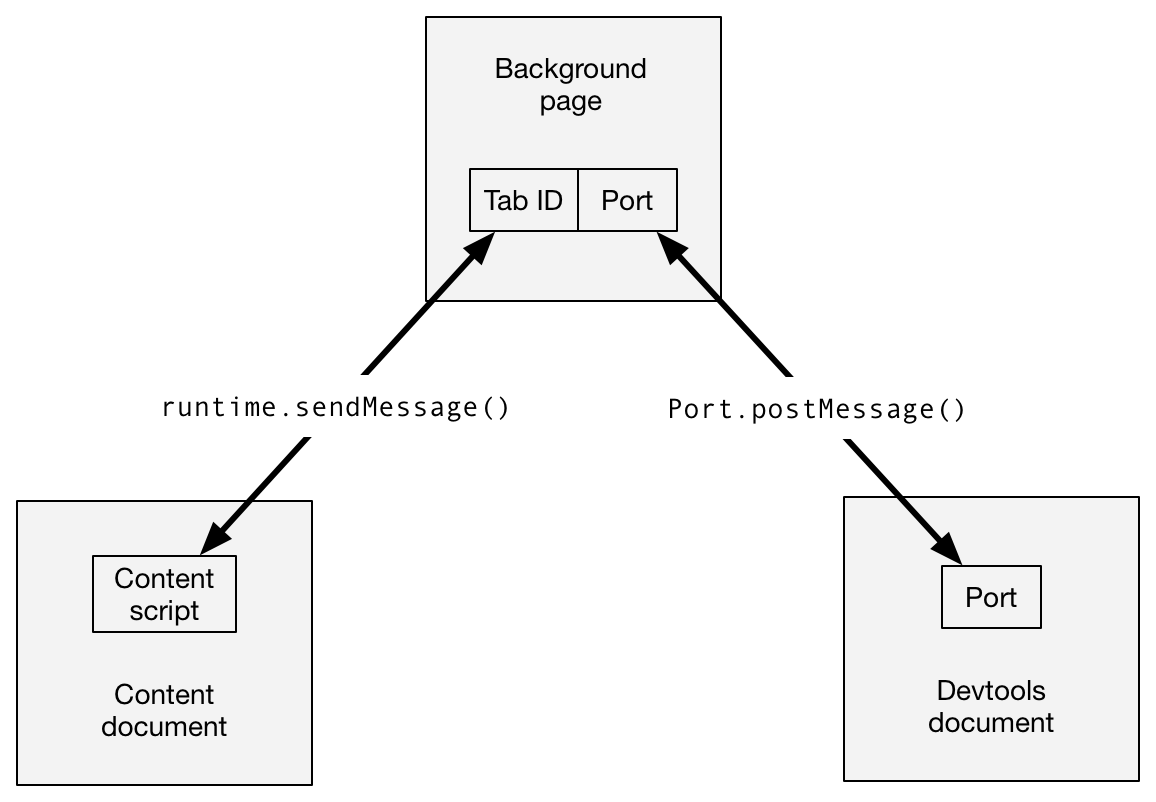
devtools API 的局限性
这些 API 基于 Chrome devtools API,但与 Chrome 相比,许多功能仍缺失。本节列出了从 Firefox 54 开始尚未实现的功能。请注意,devtools API 正在积极开发中,我们希望在将来的版本中增加对其中大多数功能的支持。
devtools.inspectedWindow
The following are not supported:
inspectedWindow.getResources()inspectedWindow.onResourceAddedinspectedWindow.onResourceContentCommitted
None of the options to inspectedWindow.eval() are supported.
使用 inspectedWindow.eval()注入的脚本不能使用控制台的所有命令行帮助器功能,但是都支持$ 0 和 inspect(...)(从 Firefox 55 开始)。
devtools.panels
The following are not supported:
panels.elementspanels.sourcespanels.setOpenResourceHandler()panels.openResource()panels.ExtensionPanel.createStatusBarButton()panels.Buttonpanels.ElementsPanelpanels.SourcesPanel
Examples
The webextensions-examples repo on GitHub, contains several examples of extensions that use devtools panels:
- devtools-panels use devtools panels: